この記事では、ロリポップで【ドメインずっと無料】の2個目を取得する方法について、くわしく解説していきます。
レンタルサーバーは、ロリポップが対象です。
ロリポップの【ドメインずっと無料】という無料ドメインの2個目はもう取得しましたか?
「ハイスピード」プランで12か月以上の申込をした場合は、無料ドメインが2個もらえます。
僕も最近、「スタンダード」プランから「ハイスピード」プランに乗り換えましたが、しばらく2個目を取得するのをすっかり忘れてました。
1個目は申し込みの時に取得するので忘れはしないんですが、2個目は個別に取得する必要があるのでどうしても忘れてしまうんですよね。
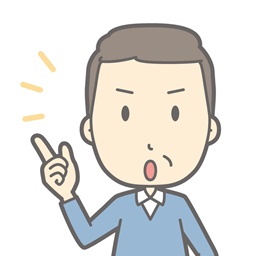
ずっと無料で使えるお得なドメインなので、2個目の無料ドメインもきちんと取得しましょう!
【ドメインずっと無料】という名前がついている無料ドメインなので、「ハイスピード」プランを契約している間は、本当にずっと無料で使えます。
実際にドメインを取得する費用はだいたい1,500円~2,000円ぐらいですけど、無料ドメインを2個取得しておくと毎年3,000円~4,000円節約できますよ!
2個目の無料ドメインの取得を忘れている人は、ぜひ参考にしてください!
取得条件を満たしているか確認する
まずは、2個目の無料ドメインを取得できる条件を満たしているか確認してみましょう。
以下のロリポップのユーザー専用ページにアクセスし、ログインします。
「サーバーの管理・設定」(①)→「独自ドメイン設定」(②)とクリック。
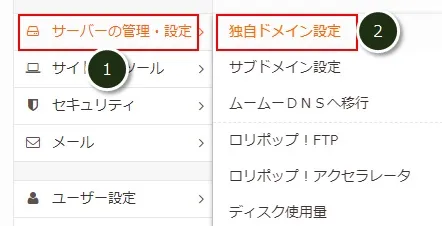
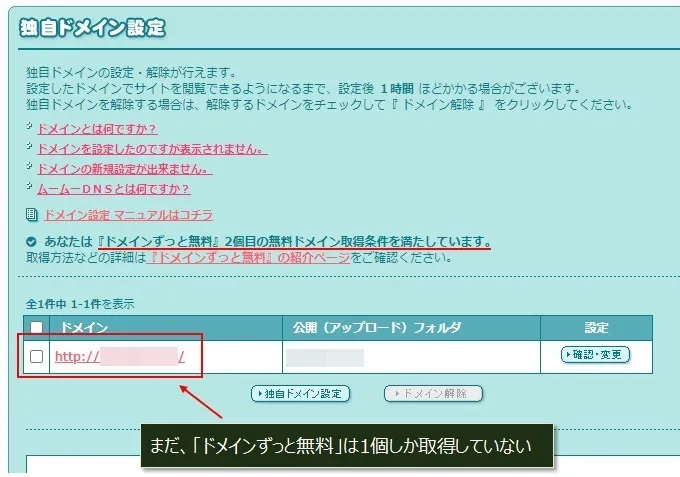
上の画像のように、「あなたは『ドメインずっと無料』2個目の無料ドメイン取得条件を満たしています。」と表示されていたら、2個目の無料ドメインの取得条件を満たしています。
次の手順に進みましょう(画面はそのままで)
2個目の無料ドメインを取得する
条件を満たしていることがわかったら、2個目の無料ドメインを取得してみましょう。
サポートに無料ドメイン取得の希望を伝える
まずは、2個目の無料ドメインの取得を希望することを、サポートにメールで連絡します。
以下の無料ドメインのページにアクセスし、「サポートページ」をクリック。
新しく開いたウィンドウの「ログインできる」をクリック。
『ドメインずっと無料』を提供開始 – ロリポップ!レンタルサーバー
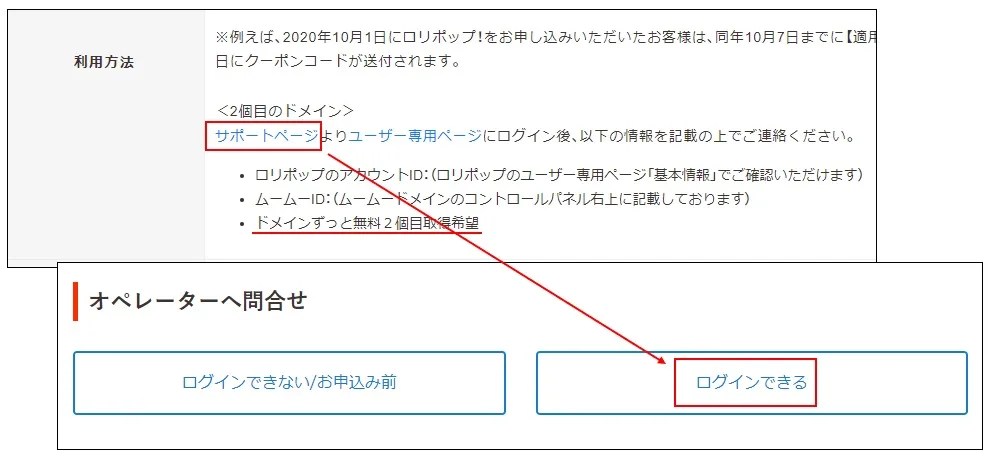
① ~ ⑤の必須項目に入力したら、「送信」をクリック。
※③ ~ ⑤は画像の通りに入力してください。
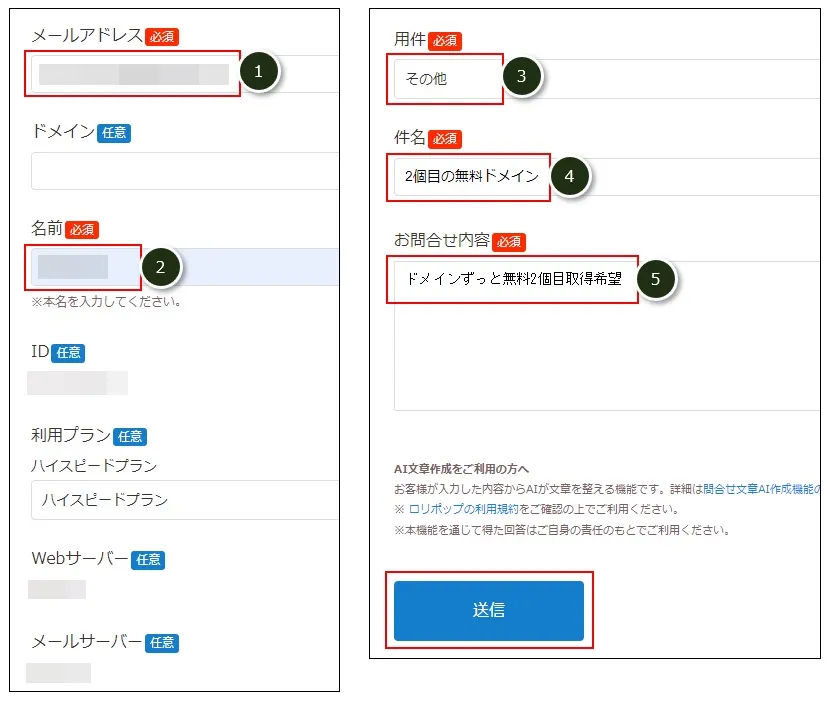
サポートにアカウントIDを連絡する
さきほど送られてきたメールにたいして、アカウントIDなどの情報を記載してメールで返信します。
以下のメールが届くので、赤枠部部分のリンクをクリック。
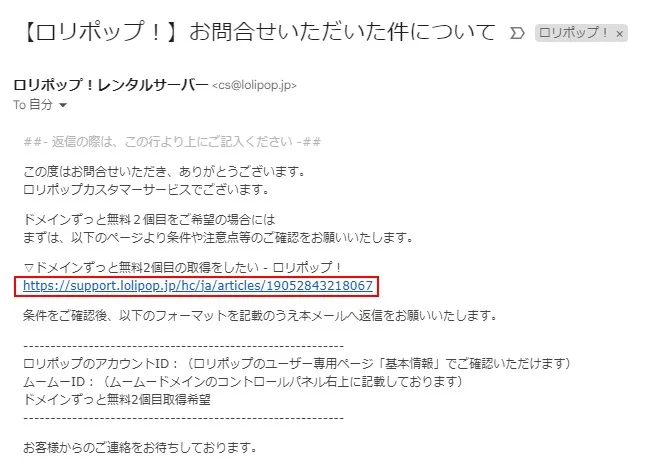
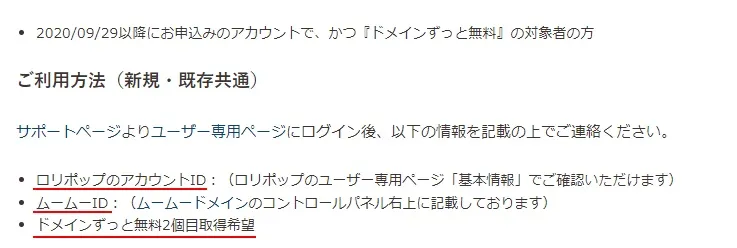
「ロリポップのアカウントID」、「ムームーID」を調べて、送られて来たメールに調べたIDを書いて返信します。
2個目の無料ドメインは、「.blog / .online / .space / .website / .tech / .site / .fun / .tokyo / .shop」のみ取得できます。
.comや.netなどのよく使われるドメインは取得できません。
ロリポップの専用ユーザーページにアクセスします。
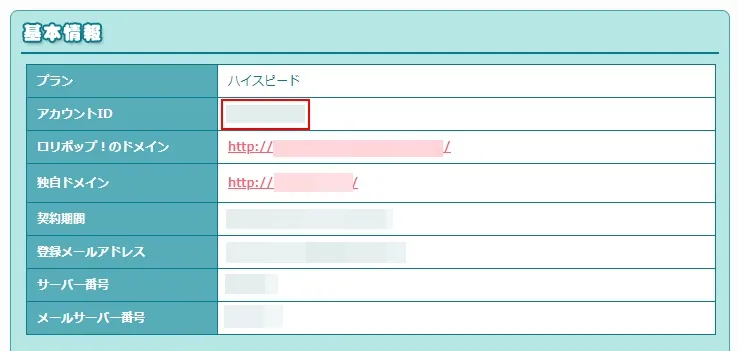
ロリポップのアカウントIDをメールで返信するので、コピーします。
以下のムームードメインのコントロールパネルにアクセスし、ログインします。

コントロールパネルの右上にあるムームーIDをメールで返信するので、コピーします。
送らて来たメールの先頭部分に、アカウントIDなどを入力して返信します。
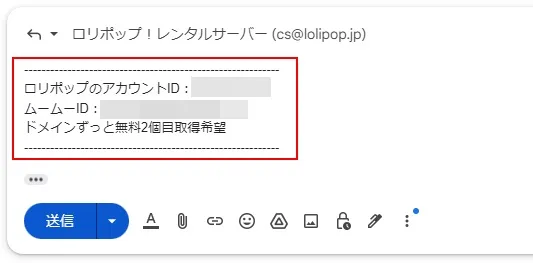
返信内容
-----------------------------------------------------------
ロリポップのアカウントID:XXXXX
ムームーID:YYYYYYYYYYYYY
ドメインずっと無料2個目取得希望
-----------------------------------------------------------
クーポンを使って2個目の無料ドメインを取得する
アカウントIDなどのチェックが終わったら、ドメイン取得が無料になるクーポンコードを記載したメールが届きます。
このクーポンコードを使って、希望するドメインを取得していきます。
ドメイン取得で必要なのでクーポンコードはコピーしておきます。
赤枠のリンク(①)をクリックし、新規に開いたウィンドウの「お申し込みフォーム」(②)をクリック。

以下の中から、取得したいドメインを入力(①)し、「検索する」(②)をクリック。
「.blog / .online / .space / .website / .tech / .site / .fun / .tokyo / .shop」
取得可能なドメインの場合、「カートに追加」(③)をクリック。
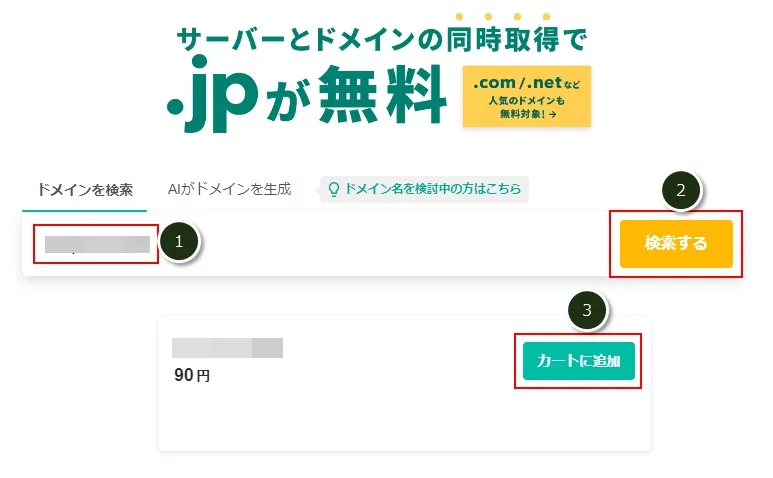
「お申し込みへ」をクリック。
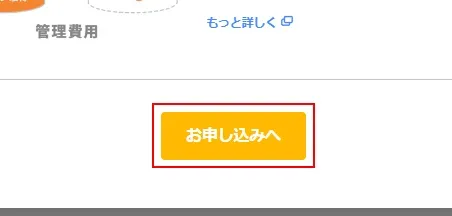
クレジットカード情報を入力し、コピーしていたクーポンコードを入力。
自動で「適用」されて「お支払い金額」が「\0」になるので、「次のステップへ」をクリック。
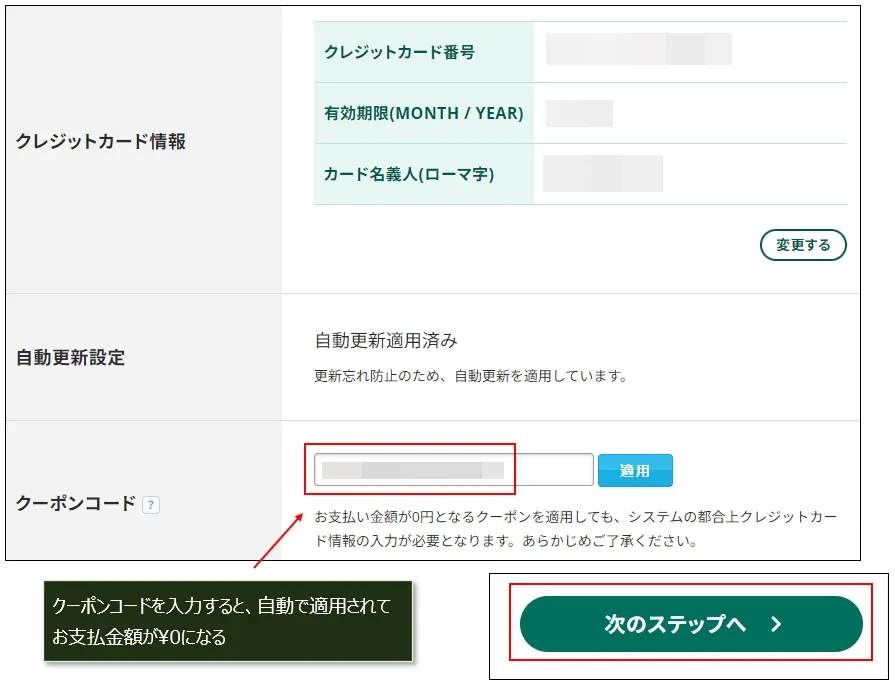
「下記の規約に同意する」にチェックをつけて、「取得する」をクリック。
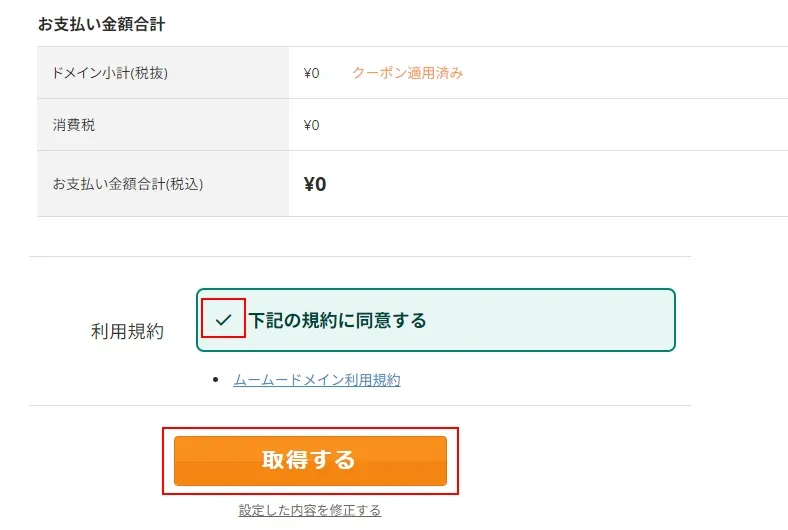
「ドメイン情報認証」のメールが送られてくるので、赤枠のリンク(ユーザー専用ページ)をクリック。
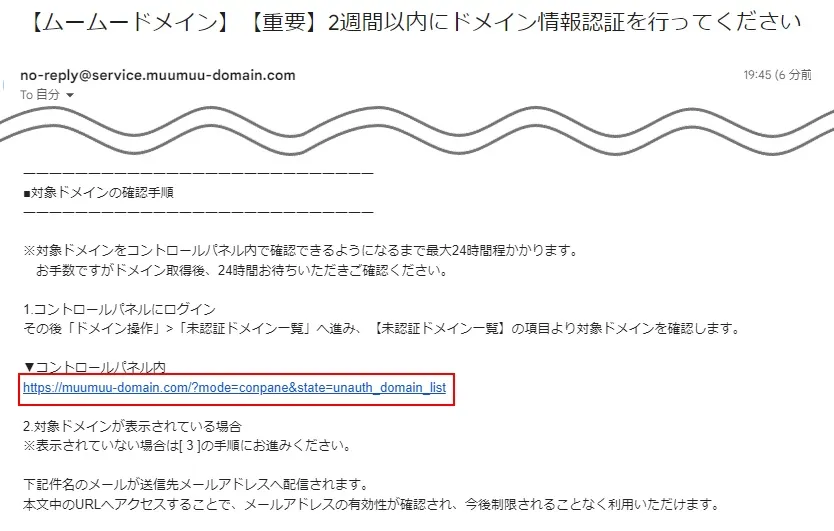
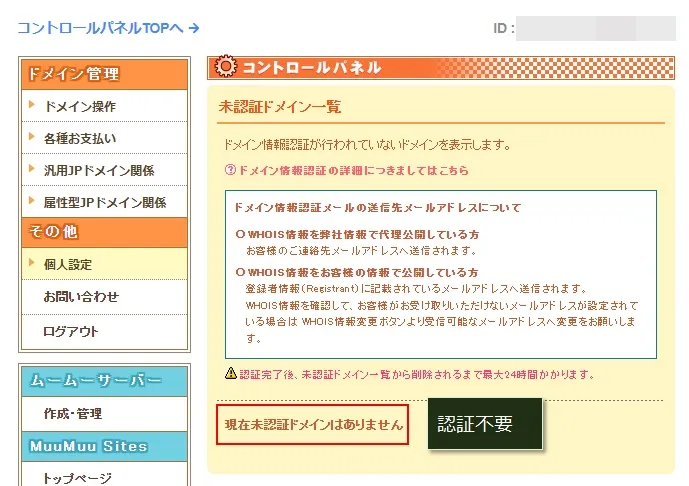
「未承認ドメイン一覧」に「現在未承認ドメインはありません」と表示されたら、認証は不要でこれ以上することはありません。
「ドメイン操作」→「ドメイン一覧」とクリックして、2個目の無料ドメインが表示されていたら、OKです。
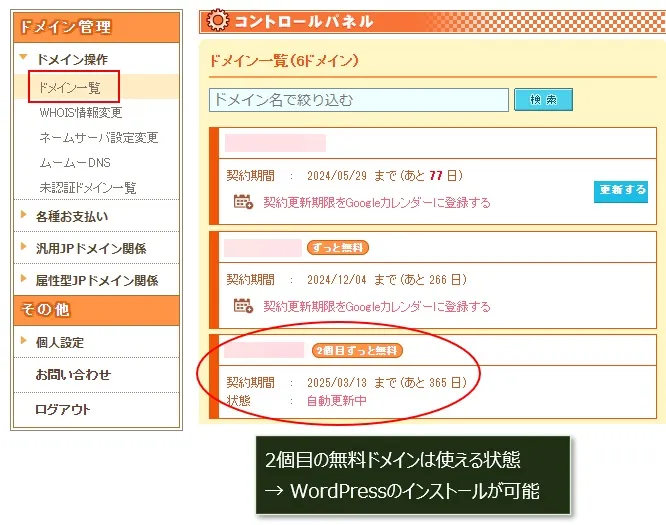
まとめ
ここまで、ロリポップで2個目の無料ドメインを取得する手順を解説しました。
手順を見るとわかりますが、ロリポップで2個目の無料ドメインを取得するのはかなりの手間がかかります。
もうちょっと手順を簡単にしてほしいところですが、「ハイスピード」を契約している間は2個目の無料ドメインはずっと無料なので、忘れないように2個目の無料ドメインを必ず取得しましょう!

コメント